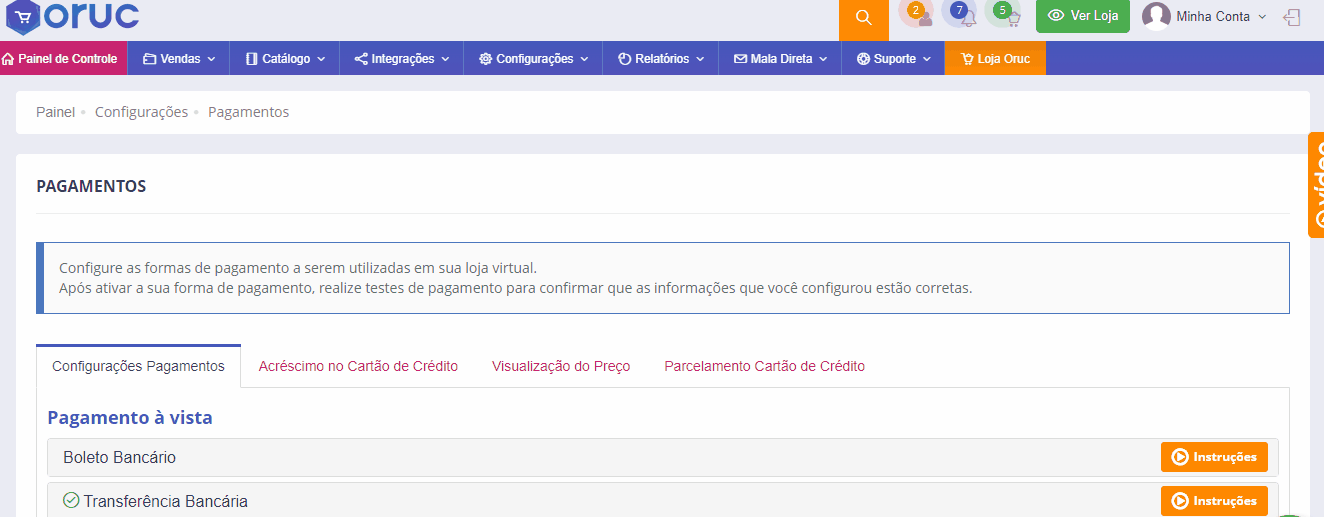Nesta tela você poderá ativar e configurar para receber o pagamento de seus clientes através do PagBank.
INSTALANDO APLICATIVO DO PAGBANK
Para instalar o aplicativo do PagBank é necessário seguir os seguintes passos:
- 1º Passo – Esteja já logado em sua conta PagBank.
- 2º Passo – Em nossa Plataforma acesse o menu Configurações > Formas de Pagamento e em Intermediadores, clique em PagBank.
- 3º Passo – Clique no botão Instalar PagBank. Você será redirecionado para a tela de autorização da aplicação do PagBank.
- 4º Passo – Ao abrir a tela do PagBank, vá até o final da página e clique em Autorizar.
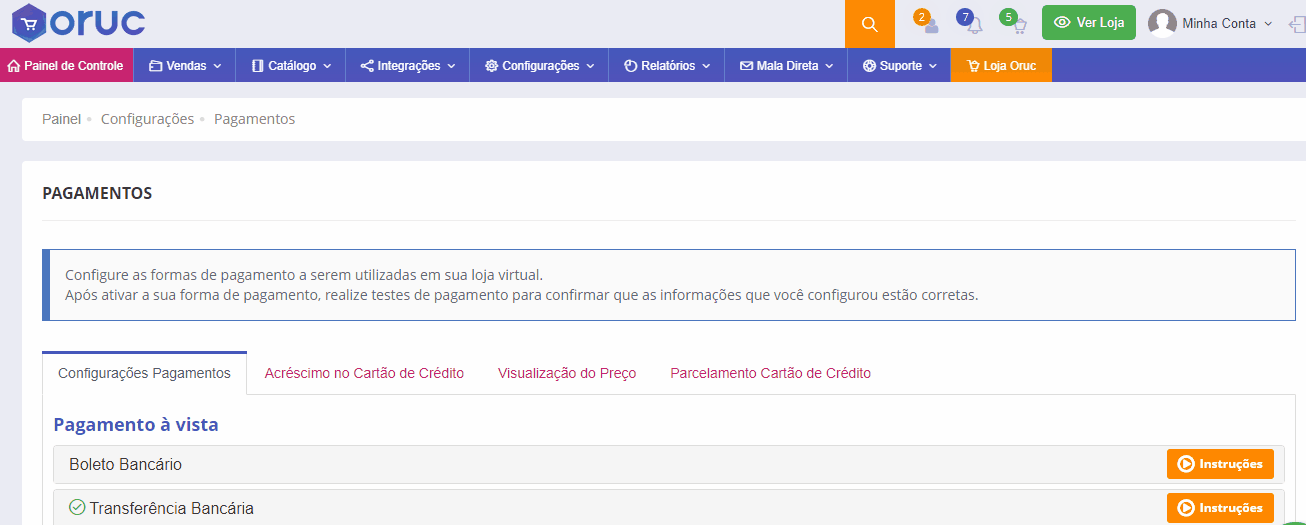
CONFIGURANDO OS MÉTODOS DE PAGAMENTO
Obs¹: Antes de escolhermos os métodos de pagamento, devemos ativar o intermediador PagBank na Plataforma (conforme gif abaixo)
Obs²: O Pagbank utilliza o checkout Transparente, com isso, caso você já possua algum intermediador de checkout transparente ativado na loja, ele será desativado assim que o PagBank for ativado.
Diferença entre checkout Transparente e checkout Lightbox
Após instalar o aplicativo do PagBank na Plataforma, agora podemos realizar a configuração dos métodos de pagamento que você deseja trabalhar em sua loja, que são:
- Boleto Bancário – Ao selecionar este método, abrirá um campo para que você possa configurar os dias de vencimento do boleto, sendo que o mínimo são de 2 dias.
- Cartão de Crédito – Para este método, só basta selecionar o checkbox.
- Pix – Ao selecionar este método, abrirá um campo para que você possa configurar os minutos para vencimento do pix (por exemplo, caso queira 2 horas de vencimento, basta colocar 120 minutos).
Em seguida é só ir até o final da página e clicar em Salvar Configurações de Pagamentos
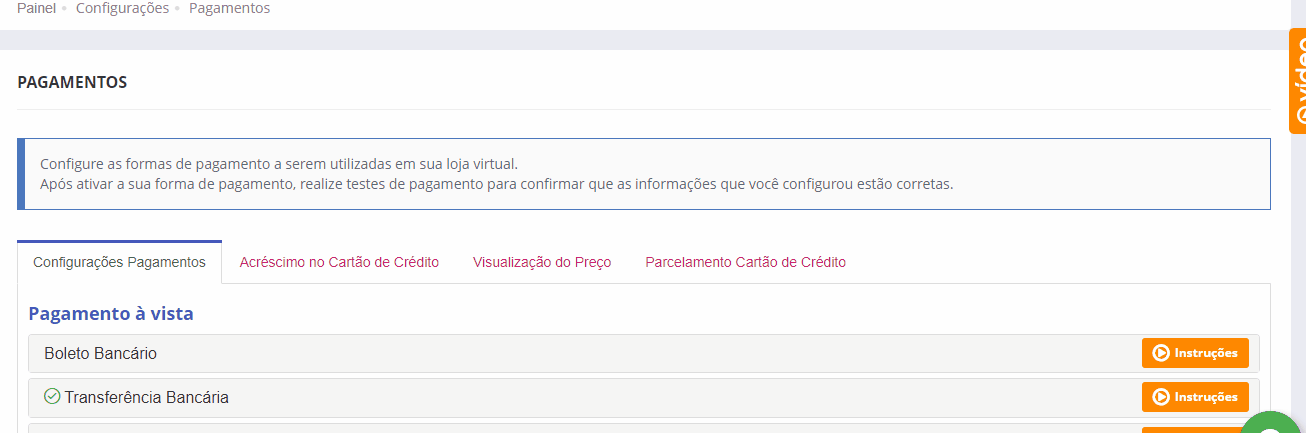
PARCELAMENTO
Para configurar o parcelamento do cartão de crédito com e sem juros, bastar seguir os seguintes passos:
- 1º Passo – Vá em Configurações > Formas de Pagamento > Parcelamento Cartão de Credito.
- 2º Passo – Defina faixas de parcelamento para venda sem juros, limite máximo de parcelamento e juros do cartão.
- 3º Passo – Após isso basta salvar as configurações que as parcelas irão ser exibidas na sua loja.